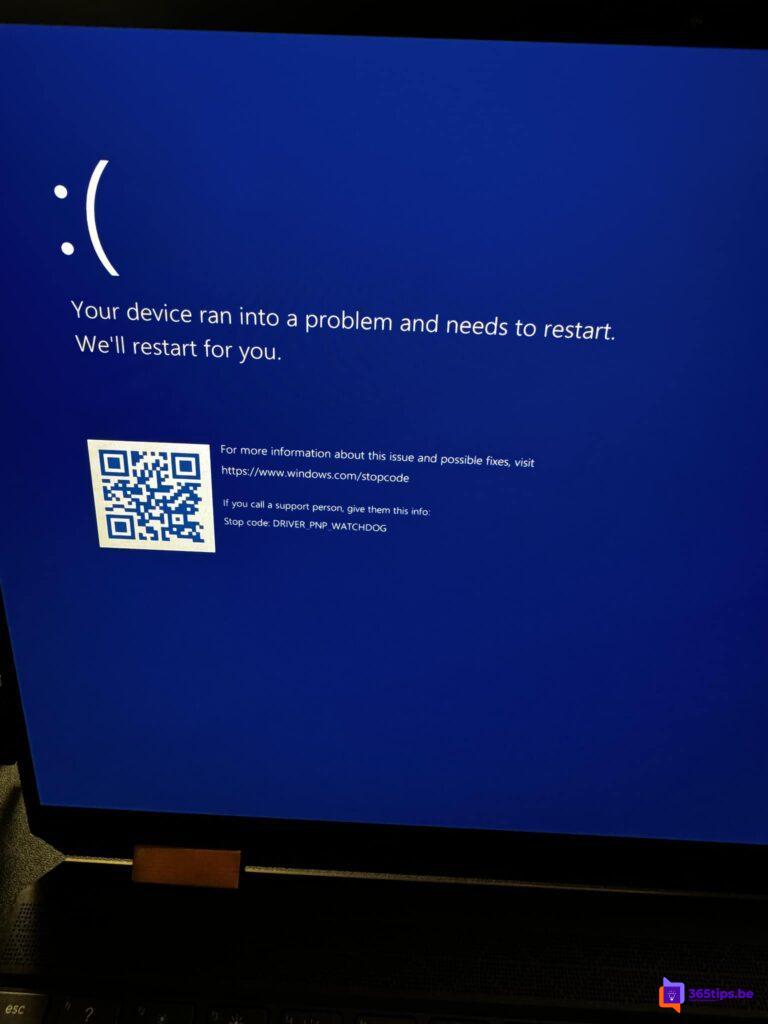DRIVER_PNP_WATCHDOG Blue Screen in Windows 11 oplossen

Ook Windows 11 kampt tegenwoordig nog met Blue Screens die we kennen van de ondertussen, lang vervlogen tijd. Recent kreeg ik de vraag hoe het komt dat sommige meer Blue Screens krijgen dan anderen. Ik denk, omdat sommige vaak ook Windows 11 herstellen, een back-up terugzetten, of werken met software die erg veel negatieve invloed heeft op het goed functioneren van Windows 11.
Ik zou alvast altijd beginnen met een zuivere ISO als onderstaande niet werk. Hierover heb ik ook een blog geschreven die je hier kan vinden.
Als je de DRIVER_PNP_WATCHDOG foutmelding tegenkomt bij het opstarten van Windows of tijdens het uitvoeren van Windows Update, hoef je je geen zorgen te maken. Hier zijn enkele oplossingen die je kunt proberen:
DRIVER_PNP_WATCHDOG Blue Screen in Windows 11 oplossen
- Controleer de SATA-controllerinstellingen in het BIOS:
- Zorg ervoor dat je computer is uitgeschakeld.
- Druk op de aan/uit-knop om je computer in te schakelen en blijf op de F2-toets (of DEL-toets, F1, F3 of ESC-toets, afhankelijk van het merk van je computer) drukken om het BIOS binnen te gaan.
- Gebruik de pijltoetsen om een optie zoals “Advanced” of “Main” te selecteren en druk op Enter om toegang te krijgen.
- Zoek een optie zoals “Storage Configuration”, “IDE Configuration” of “Drive Configuration” en druk op Enter.
- Zoek een optie zoals “Configure SATA”, “SATA Mode” of “SATA Configuration”.
- Verander die optie naar “IDE”, “ATA” of “Compatible”.
- Sla de wijzigingen op en verlaat het BIOS.
- Controleer nu of de DRIVER_PNP_WATCHDOG fout is opgelost.
- Voer de System File Checker (SFC) uit:
- Typ “cmd” in de zoekbalk op je bureaublad en klik met de rechtermuisknop op “Command Prompt” (of “CMD” als je Windows 7 gebruikt) en selecteer “Run as administrator”.
- Kopieer en plak de volgende opdracht in de opdrachtprompt en druk op Enter:
sfc /scannow - Wacht tot het proces 100% is voltooid.
- Typ “exit” in de opdrachtprompt en druk op Enter.
- Herstart je computer.
- Controleer nu of de DRIVER_PNP_WATCHDOG fout is opgelost.
Hopelijk helpt een van deze oplossingen je om de fout op te lossen! 🛠️